Dans Google Play, nous pouvons trouver fantastique navigateur web par Android, dont certaines sont beaucoup plus complètes ou avec des fonctions originales que l'on ne retrouve dans aucune des quatre versions de Google Chrome disponible. Pourtant, nous sommes nombreux à revenir tôt ou tard à l'application développée par le grand G, presque toujours pour la commodité de la synchronisation multiplateforme de l'historique, des signets et des mots de passe.
Avec plus d'un milliard d'installations via l'App Store, Google Chrome pour Android continue d'être le navigateur le plus utilisé sur la plate-forme. Cependant, beaucoup peuvent ne pas tirer pleinement parti de l'application qu'il peut offrir.

Astuces dans Google Chrome pour 2021.
Les meilleures astuces pour tirer le meilleur parti de Google Chrome sur Android
Pendant des années, le navigateur Web de Google a ajouté des fonctionnalités et des outils qui, bien que dans la plupart des cas, ils soient annoncés avec style, dans d'autres, ils peuvent passer inaperçu et tôt ou tard être oublié.
De plus, parfois des petits sont inclus trucs ou secrets cachés avec lequel exploiter encore plus les capacités de ce puissant navigateur Web. Alors aujourd'hui, nous voulions examiner certains de ces fonctionnalités inconnues et utilitaires cachés disponible dans Chrome.
- Gagnez du temps en écrivant vos informations sur des pages Web
- Accédez rapidement aux derniers onglets ouverts
- Agrandir n'importe quelle page, même si ce n'est pas autorisé
- Basculer rapidement entre les onglets ouverts
- Rechercher des informations sur n'importe quel mot sur un site Web
- Enregistrer des pages Web en tant que documents PDF
- Trouvez rapidement des mots ou des phrases sur une page
- Faire taire complètement les pages Web ennuyeuses
- Profitez de la sélection de texte intelligente avec des téléphones, des adresses et plus encore
- Reprenez là où vous vous êtes arrêté avec la synchronisation multiplateforme
- Fermer rapidement les onglets
Gagnez du temps en écrivant vos informations sur des pages Web
Comme je l'ai dit, l'un des avantages les plus évidents de Google Chrome par rapport aux autres navigateurs pour Android est sa capacité de synchronisation. Grâce à notre compte Google, la version mobile du navigateur accède à toutes les informations disponible, de sorte que vous n'aurez pas besoin de ressaisir les mots de passe ou d'enregistrer les signets que nous avions sur d'autres plateformes.
Mais en plus des signets, de l'historique et des mots de passe, Google Chrome peut stocker notre adresse, pour saisir automatiquement des données sur les sites Web qui demandent ces informations, par exemple lors de la passation d'une commande dans une boutique.
Ajouter une nouvelle adresse est aussi simple que accéder aux paramètres du navigateur et, dans la section « Adresses et plus », cliquez sur "Ajoutez l'adresse". Une fois toutes les données saisies, l'adresse sera stockée et disponible pour une utilisation la prochaine fois qu'un site Web le demandera.
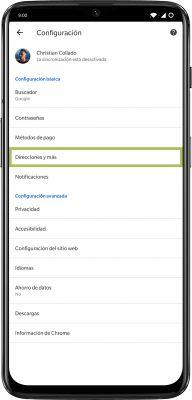
Accédez rapidement aux derniers onglets ouverts
Une astuce qui semble être passée inaperçue depuis que Google l'a introduit dans Chrome il y a plusieurs mois est la possibilité d'accéder à la liste des pages récemment fermées via un appui long sur le bouton "retour".
Agrandir n'importe quelle page, même si ce n'est pas autorisé
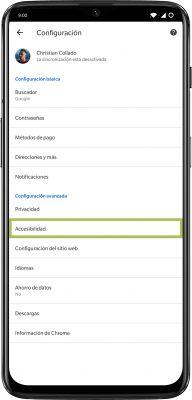
Certaines pages Internet ils évitent la possibilité de zoomer sur le contenu à l'aide du geste classique de pincement pour zoomerCependant, Google Chrome pour Android offre un moyen de contourner cette restriction.
Il vous suffit d'accéder aux paramètres de votre navigateur et d'activer l'option dans la rubrique "Accessibilité" Forcer le zoom. Il sera désormais possible d'étendre le contenu de n'importe quelle page Web.
Basculer rapidement entre les onglets ouverts
Depuis quelque temps, Google travaille pour permettre aux utilisateurs de Chrome d'effectuer de plus en plus d'actions via des gestes. Certaines versions de l'application permettent déjà d'avancer ou de reculer à l'aide de gestes, et Vous pouvez également basculer entre les onglets en balayant vers la gauche ou la droite dans la barre d'outils supérieure.
Rechercher des informations sur n'importe quel mot sur un site Web
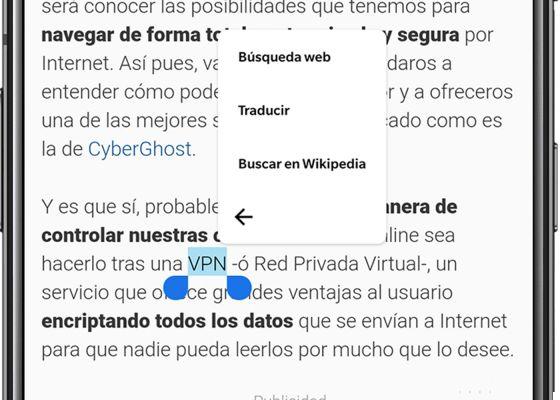
Une autre des options moins connues de Google Chrome - peut-être parce qu'elle est assez cachée - mais très utile, est la possibilité de effectuer des recherches rapides sur un mot ou une phrase spécifique. Il suffit de faire un appui long sur le texte en question, et dans le menu qui apparaîtra, accéder aux options avancées via l'icône à trois points, pour choisir l'une des trois options disponibles : rechercher sur le Web, traduire ou rechercher sur Wikipedia. .
Enregistrer des pages Web en tant que documents PDF
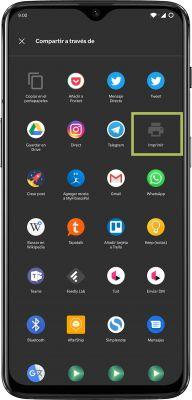
Bien que Chrome inclue sa propre option pour télécharger des pages Web pour y accéder hors ligne, vous souhaitez parfois enregistrer une copie "réelle" d'une page, qui peut être partagée avec d'autres personnes ou simplement envoyée à d'autres appareils. Pour cela il suffit exporter la page en question sous forme de fichier PDF.
C'est simple : vous devrez vous rendre sur la page en question, et depuis le menu des options, cliquer sur "partager". Une fois à l'intérieur, l'option "imprimer" est choisie, mais au lieu d'envoyer le fichier à une imprimante, nous sélectionnerons l'option "enregistrer en PDF". Un détail à garder à l'esprit est que toutes les pages Web ne sont pas optimisées pour être enregistrées sous forme de fichiers PDF.
Trouvez rapidement des mots ou des phrases sur une page
L'option pour trouver des mots ou des phrases exacts sur une page Web est l'une des fonctionnalités les plus utiles du navigateur mobile de Google. Cependant, il existe une astuce pour tirer le meilleur parti de cette fonctionnalité.
Lorsque vous effectuez une recherche, une barre verticale apparaît sur le côté droit de l'écran indiquant le nombre de fois que les mots recherchés sont affichés sur la page. Lors du défilement sur cette barre, le navigateur lui-même nous fera passer de l'un à l'autre beaucoup plus rapidement.
Faire taire complètement les pages Web ennuyeuses
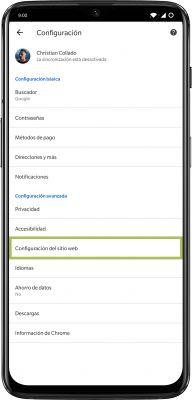
Certaines pages incluent des vidéos ou des fichiers audio qui sont lus automatiquement lorsque vous les visitez, une tactique qui peut être extrêmement ennuyeuse pour les utilisateurs. Heureusement, il existe un moyen de contourner cela.
Dans les paramètres avancés de Chrome, comparer une option appelée "Paramètres du site Web", où il est possible de modifier certains aspects relatifs aux pages Web que nous visitons. L'un d'eux est Suono et dans cette option, vous pouvez ajouter des exceptions, de sorte que les pages Web insérées dans cette section ne peut pas reproduire les sons.
Profitez de la sélection de texte intelligente avec des téléphones, des adresses et plus encore
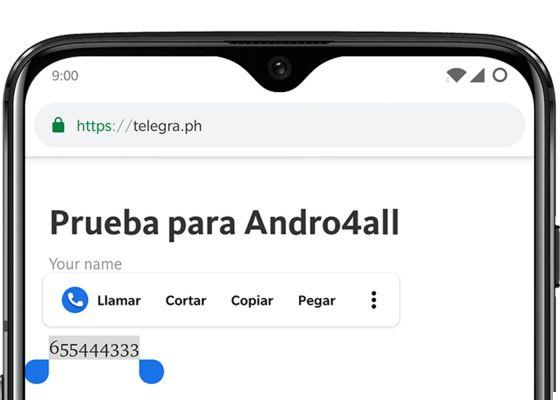
La sélection de texte intelligente a été introduite dans la version 8.0 Oreo du système d'exploitation, et Google Chrome a été l'un des premiers à adopter cette fonctionnalité utile. Grâce à elle, sélectionner différents types de texte spécifique, tels que des numéros de téléphone, des adresses ou des e-mails, le navigateur les identifiera comme tels et le menu d'actions rapides inclura un accès direct à votre téléphone, cartes ou application par défaut courrier électronique. courrier respectivement.
Reprenez là où vous vous êtes arrêté avec la synchronisation multiplateforme
Savez-vous que vous pouvez récupérer les onglets Chrome ouverts sur votre mobile dans la version de bureau du navigateur ? C'est aussi simple que d'aller au menu d'options en trois points dans en haut à droite et appuyez sur "Historique".
Une fois là-bas, vous verrez à la fois les dernières pages Web que vous avez ouvertes sur votre ordinateur, ceux que vous aviez ouverts sur votre téléphone ou sur d'autres appareils sur lesquels vous utilisez Chrome.
Fermer rapidement les onglets ouverts
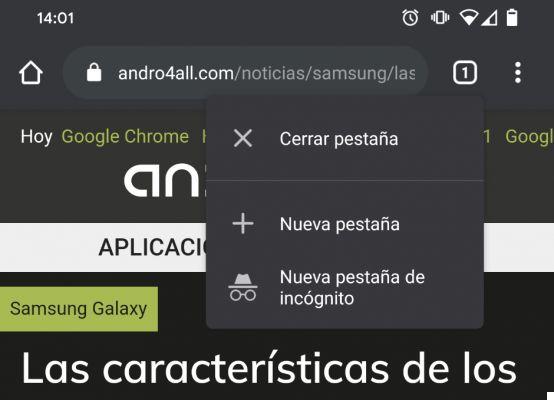
Fermez rapidement les onglets ouverts dans Chrome.
Vous n'avez pas besoin d'accéder au menu des onglets ouverts pour pouvoir les utiliser Fermer. Tout ce que vous avez à faire est d'effectuer un geste simple comme un appuyez longuement sur le bouton tab dans la barre de recherche Chrome et attendez qu'un menu contextuel avec l'option apparaisse "Fermer l'onglet". Beaucoup plus rapide et plus facile.
Ce sont quelques-uns des meilleures astuces pour utiliser Chrome pour Android. Comme le navigateur Google est mis à jour fréquemment, de nouvelles fonctionnalités et de nouveaux secrets apparaissent de temps en temps, nous vous recommandons donc de mettre cette page en signet pour découvrir les meilleures façons de tirer le meilleur parti du navigateur mobile le plus populaire.
D'autre part, il y a beaucoup plus de secrets et de fonctions cachées dans le navigateur, au sein du menu "drapeau" de Google Chrome, que nous abordons plus en détail dans son article correspondant.


























